ロリポップのIMAPメールアカウントを追加するには
Outlookの起動とアカウント設定
最終更新日時:2016/11/24 14:56:06
Outlook 2016 for MacでのロリポップのIMAPメールアカウントを追加するには、自動構成に対応していないため、それぞれ情報を入力する必要があります。[ツール]メニューの[アカウント]をクリックして、[アカウント]ウィンドウで[その他のメール]をクリックし、電子メールアドレスとパスワードを入力し、受信メールサーバーと送信メールサーバーなどを指定していきます。
その他のメールのIMAPアカウントの追加
- [ツール]メニューの[アカウント]を選択します。
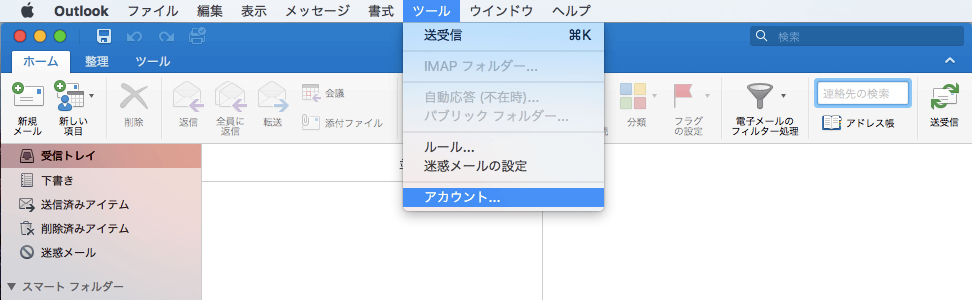
- [アカウント]ウィンドウで[その他のメール]をクリックします。すでに他のアカウントが存在する場合は、左下の[+]ボタンをクリックして[その他のメール]をクリックします。すでに他のアカウントが存在する場合は、左下の[+]ボタンをクリックして[その他のメール]をクリックします。
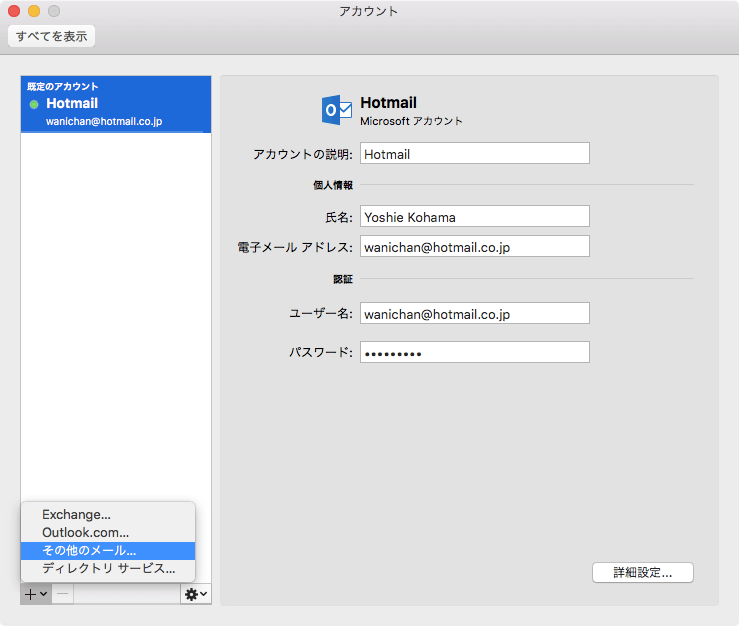
- 電子メールアドレス欄にメールアドレスを入力します。
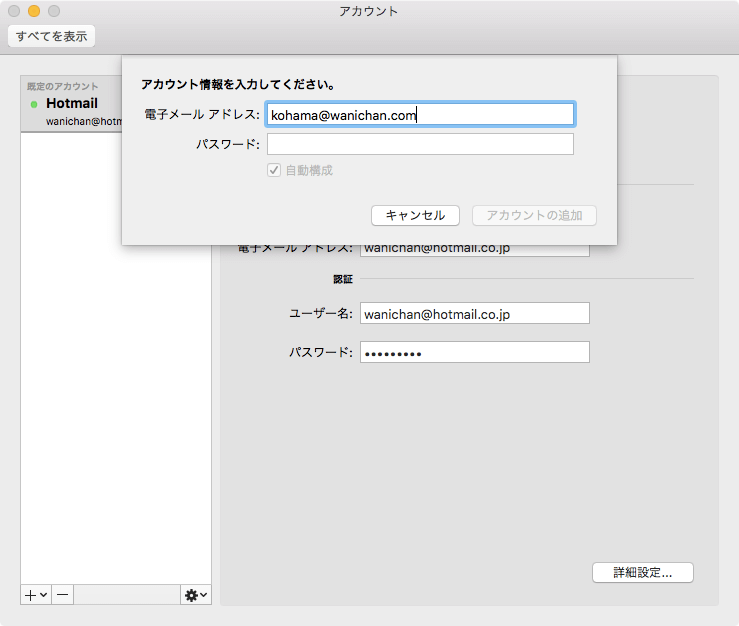
- tabキーを押して、パスワードを入力します。
- [ユーザー名]には電子メールアドレスを入力します。
- [種類]は[IMAP]を選択します(ロリポップの公式サイトではPOPでの案内がされていますが、IMAPでも接続は不可能ではありません)。
- [受信用サーバー]は
pop3.lolipop.jpと入力し、[SSL を使用して接続する(推奨)]にチェック入れます。 - [送信用サーバー]には
smtp.lolipop.jpと入力して[SSL を使用して接続する(推奨)]にチェック入れ、[アカウントの追加]をクリックします。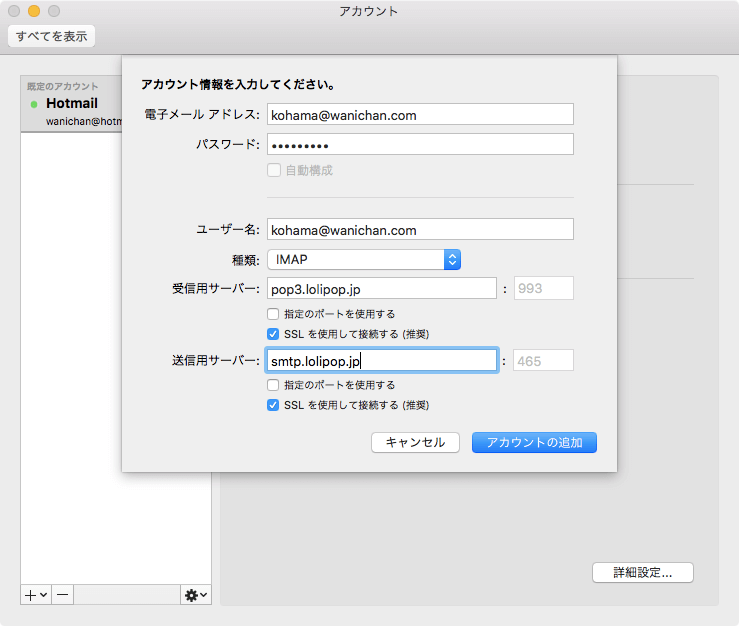
- ロリポップのIMAPアカウントが追加されました。
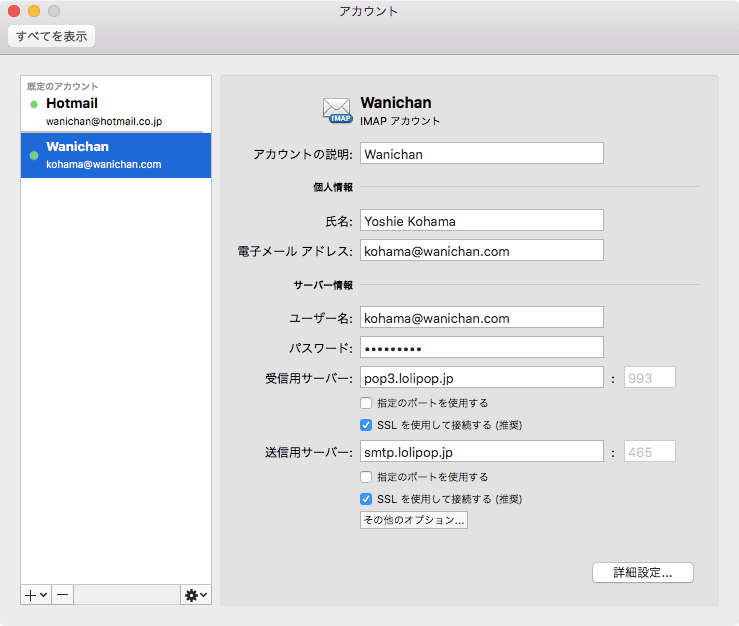
※執筆環境:Microsoft Outlook for Mac バージョン 15.28.1
スポンサーリンク
INDEX

